PIP ist der Standard-Paketmanager für die Installation von Python Pakete. Mit PIP können Sie Pakete aus dem Python Package Index (PyPI) auflisten, suchen und herunterladen, um sie zu installieren. PIP war erstmals seit Version 3.4 für die Veröffentlichung von Python 3 und 2.7.9 für Python 2 im Python-Installationsprogramm enthalten und wird von vielen Python-Projekten gut genutzt.
Im folgenden Tutorial erfahren Sie, wie Sie das PIP / PIP2 oder PIP3 auf dem Debian 11 Bullseye-Betriebssystem installieren .
PIP2 vs. PIP3
Für diejenigen, die ganz neu in der Programmiersprache Python sind, fragen Sie sich vielleicht, was der Unterschied zwischen PIP2 und PIP3 ist ist. Um es zusammenzufassen, PIP2 ist ein Softlink für ein bestimmtes Installationsprogramm, auf dem eine ältere Python-Version ausgeführt wird, und PIP3 ist eine aktualisierte Version von Pip, die hauptsächlich für Python 3+ verwendet wird .
Es wird dringend empfohlen, Python 3 und PIP3 zu verwenden, und Sie sollten so schnell wie möglich darauf aktualisieren.
PIP2 ODER PIP3 VS APT Package Manager
Eine häufig gestellte Frage ist, ob wir APT oder PIP verwenden sollten . Dies ist eine Entscheidung, die jeder Benutzer treffen muss. APT ist schneller, aber veralteter, wenn PIP verwendet wird, um Pakete direkt von PyPI herunterzuladen und zu installieren. Für diejenigen, die es nicht wissen, PyPI wird von der Python Software Foundation gehostet, einem Paketmanager, der sich nur mit Python-Paketen befasst, die oft aktualisierter sind als die von Canonical über APT gehosteten. Der einzige Nachteil bei der Verwendung von PIP über PyPI ist, dass die Installation der Pakete länger dauern kann.
System aktualisieren
Aktualisieren Sie Ihr Debian Betriebssystem, um sicherzustellen, dass alle vorhandenen Pakete auf dem neuesten Stand sind:
sudo apt update && sudo apt upgrade -yInstallieren Sie Python 2
Standardmäßig ist auf Debian 11 Python 3 installiert. Für Benutzer, die Python 2 benötigen, kann dies jedoch entweder mit dem Befehl python oder python2 installiert werden .
Verwenden Sie den folgenden Befehl, um Python2 zu installieren, das später PIP2 verwenden wird.
sudo apt install python -yFahren Sie als Nächstes mit Install PIP fort und installieren Sie die entsprechende Version in Ihrer Python-Installation.
Bestätigen Sie die Installation, oder wenn python oder python2 installiert ist, überprüfen Sie zunächst den Versionsaufbau.
python --versionBeispielausgabe:
Python 2.7.18Installieren Sie Python 3
Wie bereits erwähnt, sollte Python 3 standardmäßig installiert sein, und wenn es fehlt, können Sie es mit dem folgenden Befehl erneut installieren.
sudo apt install python3 -yFahren Sie als Nächstes mit dem Installations-PIP fort und installieren Sie die entsprechende Version in Ihrer Python-Installation.
Bestätigen Sie die Installation, oder wenn python3 installiert ist, beginnen Sie damit, indem Sie den Versionsaufbau überprüfen.
python3 --versionBeispielausgabe:
Python 3.9.2Installieren Sie PIP 2
Um PIP auf Debian 11 zu installieren, müssen Sie das praktische Skript manuell herunterladen, da es nicht mehr in den Standard-Repositories enthalten ist.
Stellen Sie zunächst sicher, dass das CURL-Paket installiert ist.
sudo apt install curl -yUm PIP2 zu installieren, müssen Sie das .py-Skript wie folgt herunterladen:
curl https://bootstrap.pypa.io/pip/2.7/get-pip.py --output get-pip.pyFühren Sie nun die .py aus Skript:
sudo python2 get-pip.pyBeispielausgabe von Abhängigkeiten, die installiert werden:
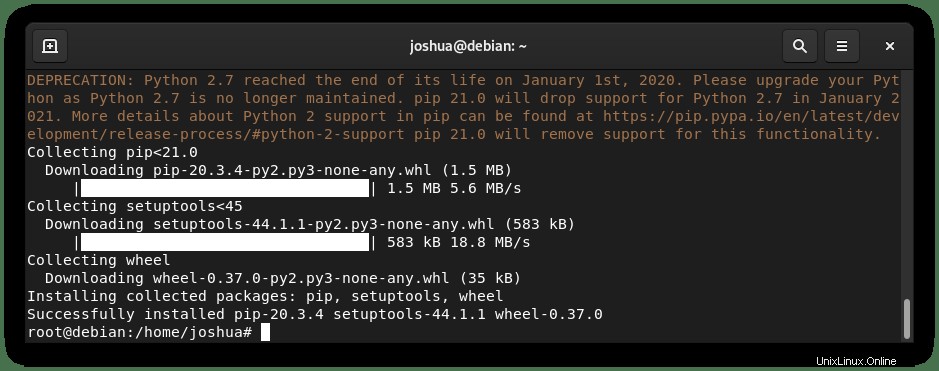
Geben Sie Y, ein drücken Sie dann die Eingabetaste um die Installation fortzusetzen.
Um zu bestätigen, ob PIP2 erfolgreich installiert wurde, führen Sie den folgenden Versionsbefehl aus :
pip2 --versionBeispielausgabe:
pip 20.3.4 from /usr/local/lib/python2.7/dist-packages/pip (python 2.7)PIP2 und Python 2 sollten so schnell wie möglich auf Python 3 und PIP 3 aktualisiert werden, da diese das Ende ihrer Lebensdauer erreicht haben.
Installieren Sie PIP 3
So installieren Sie PIP3 (für Python 3+):
sudo apt install python3-pip Beispielausgabe von Abhängigkeiten, die installiert werden:

Um zu bestätigen, ob PIP3 erfolgreich installiert wurde, führen Sie den folgenden Versionsbefehl aus :
pip3 --version Beispielausgabe:
pip 20.3.4 from /usr/lib/python3/dist-packages/pip (python 3.9)Beachten Sie, dass sich diese Versionsnummer im Laufe der Zeit ändern wird und nur ein Beispiel ist.
Beispiel für Pip-Terminalbefehle
PIP hat eine ziemlich umfangreiche Liste von Paketen, die installiert werden können. Eine einfache Möglichkeit, einige der verfügbaren Pakete zu sehen, besteht darin, die PIP-Befehlsliste auszuführen und zu suchen. Natürlich funktionieren die Befehle mit einer leichten Anpassung sowohl auf PIP als auch auf PIP3.
Das Tutorial verwendet einige Beispiele Dateien unten für PIP3.
Geben Sie zunächst den folgenden Befehl ein, um eine Liste aller Pip-Befehle und -Optionen anzuzeigen:
pip3 --help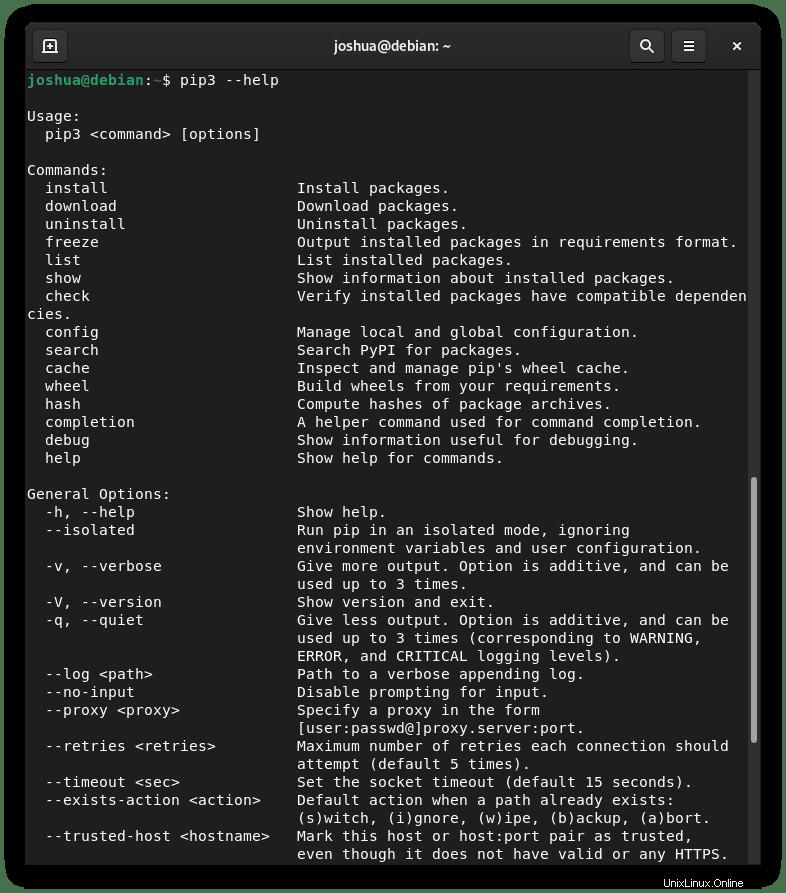
Beispiel für die Verwendung der Pip3-Hilfe, Beispiel unten, um Hilfe beim Herunterladen zu erhalten:
pip3 download --helpBeispielausgabe:
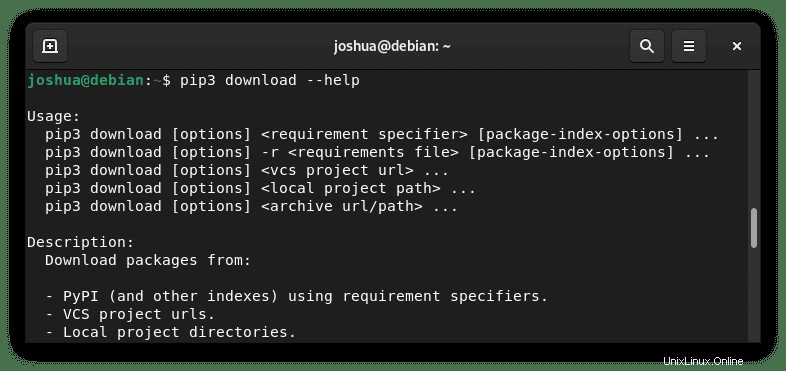
Verwenden Sie Folgendes, um Pakete aufzulisten, die für die Installation auf PIP3 verfügbar sind:
pip3 --listBeispielausgabe:
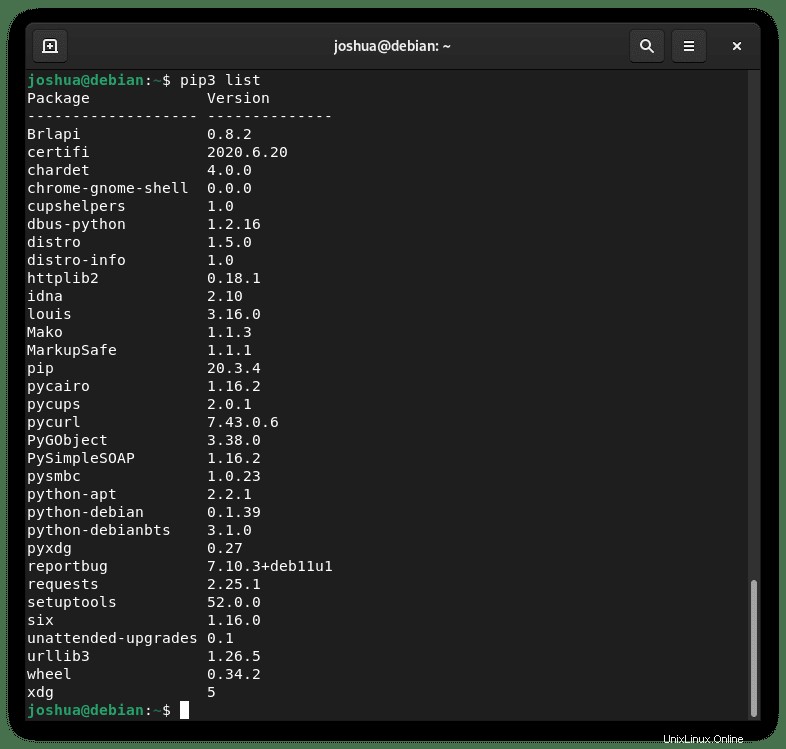
Wenn Sie die Liste eingrenzen möchten, verwenden Sie die Suchfunktion wie folgt:
pip3 search PACKAGE_NAMEUm ein Paket mit PIP3 zu installieren, verwenden Sie den folgenden Befehl:
pip3 install numpyIm obigen Beispiel die NumPy Paket installiert wurde.
Beispielausgabe:
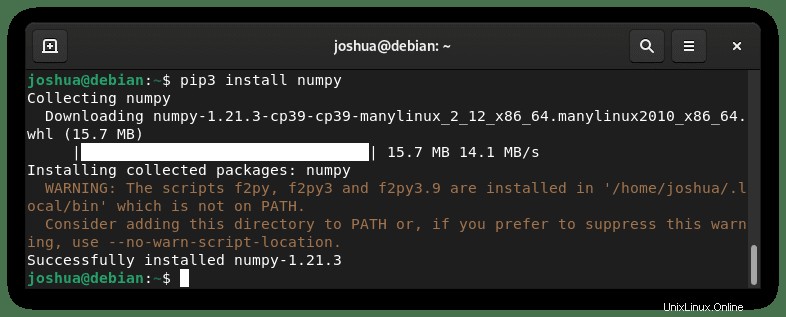
Um ein PIP3-Paket zu entfernen, verwenden Sie den folgenden Befehl:
sudo pip3 uninstall numpyBeispielausgabe:
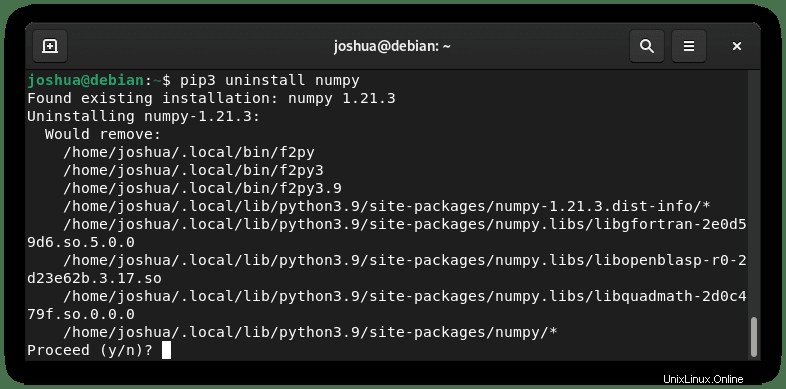
Geben Sie Y, ein drücken Sie dann die ENTER-TASTE um die Deinstallation abzuschließen.
Beispielausgabe:
Successfully uninstalled numpy-1.21.3PIP entfernen (deinstallieren)
Um PIP von Ihrem Debian-System zu entfernen, befolgen Sie die folgenden Befehle, je nachdem, welche Version Sie installiert haben.
Um PIP zu entfernen:
sudo python -m pip uninstall pipBeispielausgabe:
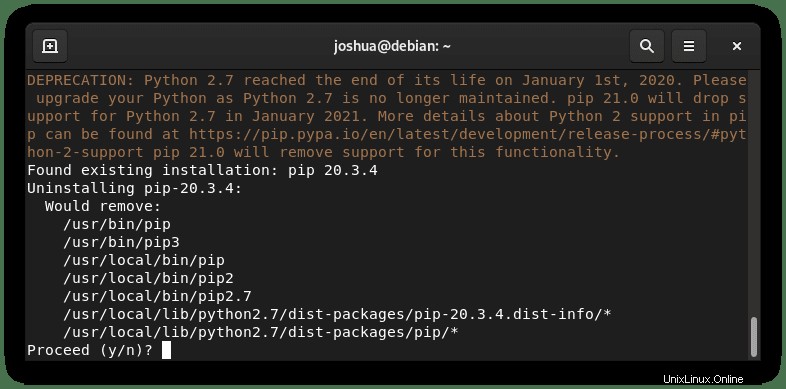
Geben Sie Y, ein drücken Sie dann die ENTER-TASTE um die Deinstallation abzuschließen.
Beispielausgabe:
Successfully uninstalled pip-20.3.4Um PIP3 zu entfernen:
sudo apt autoremove python3-pip --purgeBeispielausgabe:
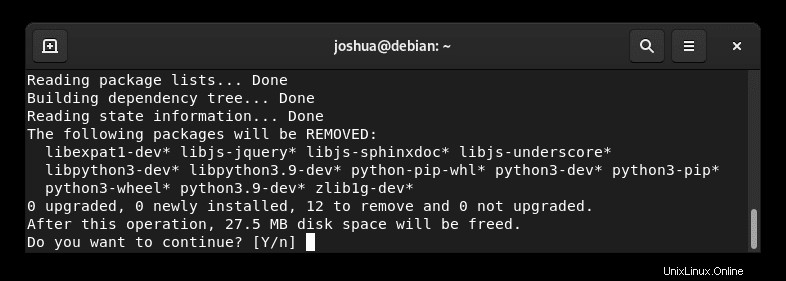
Geben Sie Y, ein drücken Sie dann die ENTER-TASTE um die Deinstallation abzuschließen.